Menambahkan siswa kedalam rombel di Emis 4.0 berikut ini berlaku untuk Emis semua jenjang mulai dari RA, MI, MTs, dan MA/MAK. Membuat dan menambahkan siswa kedalam rombel merupakan aktivitas yang setiap awal tahun pelajaran baru harus dilakukan oleh operator madrasah.
Rombongan Kelas (Rombel) merupakan Kelompok kelas yang berisikan sekumpulan siswa pada tingkat kelas tertentu. Misalkan Pada Madrasah A Kelas 1 memiliki jumlah 60 siswa kemudian dibagi menjadi 2 rombel (rombongan kelas) dimana setiap rombel berisi 30 siswa, sehingga pada madrasah A kelas 1 memiliki 2 rombongan belajar (rombel) dimana setiap rombel memiliki jumlah 30 siswa.
Dalam menambahkan siswa kedalam rombel di Emis 4.0 jenjang RA, MI, MTs, MA dan MAK terdapat beberapa langkah yang melibatkan akun lembaga yang dikelola oleh operator madrasah dan akun kepala yang dikelola oleh Kepala Madrasah.
Oleh karenanya dalam membuat rombel dan menambahkan siswa kedalam rombel di Emis 4.0 terbaru ini melibatkan dua akun, sehingga keduanya harus mengikuti langkah-langkah sesuai prosedur agar dapat membuat rombel hingga sukses menambahkan siswa kedalam rombel yang telah dibuat di Emis Madrasah 4.0 tersebut.
Cara Membuat Rombel di Emis 4.0 Terbaru
Langsung saja, untuk dapat Membuat rombel dan Menambahkan Siswa Kedalam Rombel di Emis 4.0, ikuti langkah-langkah berikut ini:
Langkah 1. Membuat Ruang Kelas Oleh Operator Lembaga Emis 4.0
- Login ke Emis 4.0 sebagai operator lembaga
- Klik menu Sarana Prasarana – Aset tetap – Ruangan - Tambah (Jika Belum Pernah Membuat). Jika sudah terdapat ruangan yang telah dibuat sebelumnya, silahkan cek apakah data isian sudah lengkap dengan Klik Aksi > Ubah, Jika belum lengkap maka silahkan dilengkapi. Harus diingat bahwa isian ini harus lengkap, jika tidak lengkap ruang kelas tidak bisa dibuat sehingga nantinya tidak bisa menambahkan siswa kedalam rombel emis 4.0.

Membuat Rombel di Emis 4.0 Terbaru 
Membuat Rombel di Emis 4.0 Terbaru - Jika ruang kelas telah dibuat dan semua isiannya telah berhasil dilengkapi, silahkan Klik Kirim Persetujuan untuk disetujui oleh Kepala Madrasah melalui akun kepala.
Langkah 2. Menyetujui Pembuatan/Perubahan Data Ruang Kelas Operator Oleh Kepala Lembaga
- Login ke Emis 4.0 sebagai Kepala Madrasah
- Klik Panah Biru pada Konfirmasi Persetujuan > Pada Menu “Menunggu Persetujuan Anda” akan muncul ruangan yang telah dibuat atau diubah oleh operator lembaga (Langkah 1), lalu Klik Setujui.

Persetujuan Rombel di Emis 4.0 Terbaru Oleh Kepala Madrasah
Sampai disini Rombel (Rombongan Kelas) di Emis 4.0 telah berhasil dibuat dan tinggal memasukkan siswa kedalam Rombel yang telah dibuat oleh Operator Lembaga dan telah disetujui oleh Akun Kepala Madrasah.
Cara Menambahkan Siswa kedalam Rombel di Emis 4.0 Terbaru 2021
Karena kebanyakan disini lah letak masalah yang muncul, banyak operator yang tidak dapat memasukkan siswa kedalam rombel, masalahnya adalah operator tidak mengisi isian ruang kelas secara lengkap.
Setelah langkah Membuat Rombel di Emis 4.0 Terbaru Tahun 2021 telah sesuai prosedur, maka langkah selanjutnya adalah Menambahkan Siswa kedalam Rombel di Emis 4.0 Terbaru 2021, silahkan ikuti langkah-langkah berikut ini:
- Login ke Emis 4.0 sebagai operator lembaga
- Klik Menu Rombongan Belajar > Pilih Tahun Pelajaran > Tambah.

Menambahkan siswa kedalam rombel di Emis 4.0 - Selanjutnya isikan data Rombongan belajar
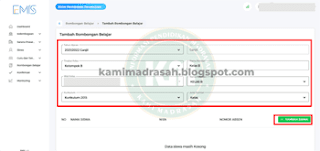
Menambahkan siswa kedalam rombel di Emis 4.0 - Setelah data identitas rombel diisi klik tombol Tambah Siswa berwarna hijau > Centang Siswa yang akan dimasukkan kedalam rombel > Klik Simpan.
- Dan selanjutnya Klik Ajukan Perubahan Data kepada Kepala Madrasah untuk disetujui.
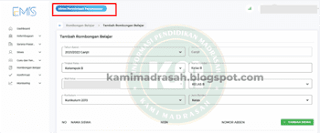
Menambahkan siswa kedalam rombel di Emis 4.0
Sampai disini kita telah berhasil Membuat Rombongan Kelas dan memasukkan siswa kedalam rombel di Emis 4.0.
Demikianlah informasi tentang Cara Membuat Dan Menambahkan Siswa Kedalam Rombel di Emis 4.0, semoga dapat bermanfaat untuk Bapak/Ibu operator Emis Madrasah dalam melakukan pemutakhiran data.
Kami_Madrasah


2 komentar
Bagaimana cara siswa utk aktif di rombel,karena disiswa kelas 9 saya puxa ngk masuk rombel haxa sebagian saja...dimenu siswa ngk aktif
Ya Aktifkan dlu siswanya.